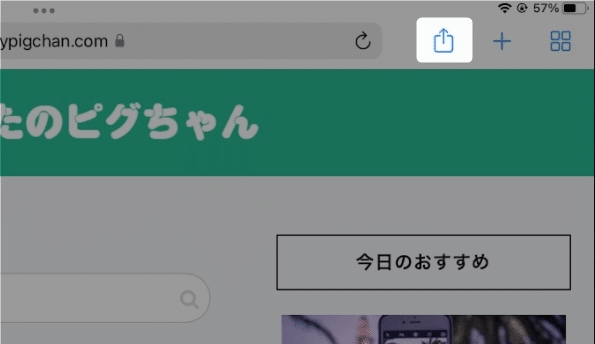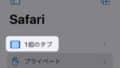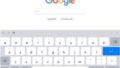Safariブラウザ。
iPhone、iPad、Macに標準で搭載されているアプリです。
閲覧履歴や検索履歴が残らなくなるSafariのプライベートモード。

正式名称は「 プライベート ブラウズ モード 」。
切り替える方法を紹介します。
(ちなみにChromeの場合は「 シークレットモード 」と言います。)
プライベートモードに切り替える
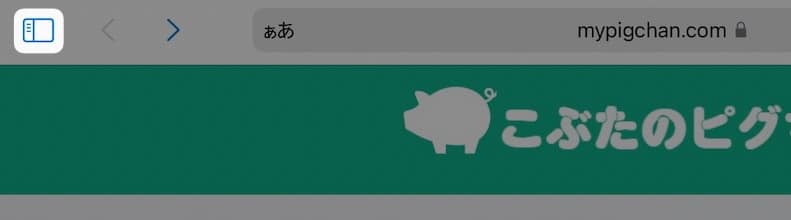
左上のこのマークをタップします。

「 プライベート 」をタップします。
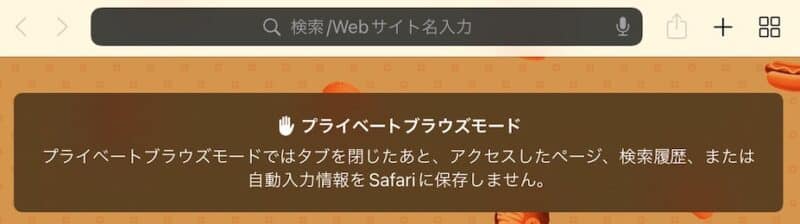
プライベートモードになりました。
上のツールバーが黒くなります。
長押しでもプライベートモード
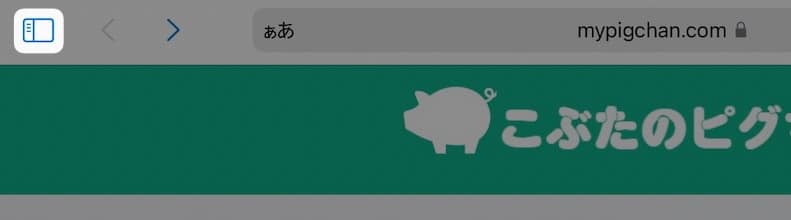
これを長押しします。
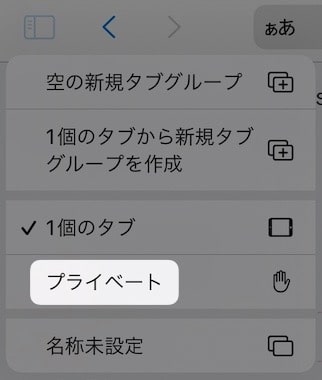
プライベートモードがあります。
プライベートモードをやめる
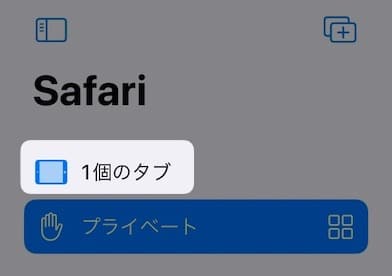
「 ○個のタブ 」をタップすると、
通常のモードに戻ります。
以上です!
この情報は役に立ちましたか?
ご回答いただき、ありがとうございます!